Jak publikować na Instagramie ze swojej strony na Facebooku: Social Media Examiner
Instagram Facebook / / September 26, 2020
Czy używasz Instagrama i Facebooka w swojej firmie? Szukasz sposobu na publikowanie postów na Instagramie z komputera?
Z tego artykułu dowiesz się, jak przesyłać wiadomości z Facebooka na Instagram na komputerze.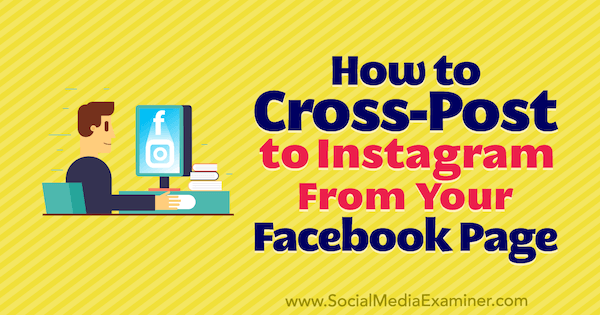
Dlaczego warto rozważyć publikowanie krzyżowe na Instagramie za pośrednictwem Facebooka na komputerze?
Konta na Instagramie od jakiegoś czasu mogą przesyłać posty na Facebooku. Możesz zainicjować swój post na Instagramie i zdecydować się na udostępnienie go na swojej stronie lub profilu na Facebooku podczas procesu przesyłania, ale do tej pory była to jednostronna transakcja.
Kiedy Facebook niedawno wprowadził możliwość wysyłania postów ze strony na Facebooku do podłączonego Konto biznesowe na Instagramiewielu marketerów było podekscytowanych możliwościami. Dzięki tej nowej funkcji Facebooka nie ma potrzeby korzystania z narzędzia innej firmy, które może złagodzić skutki finansowe dla niektórych małych firm.
Istnieją również sytuacje, w których chcesz opublikować te same treści zarówno na Instagramie, jak i na Facebooku, a możliwość robienia tego jednocześnie może zaoszczędzić czas i zmniejszyć obciążenie pracą. Ta funkcja pozwala w prosty sposób
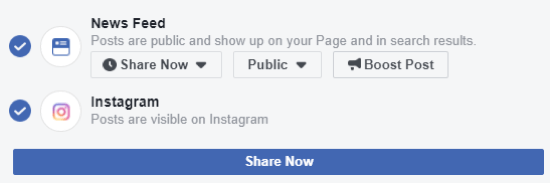
Odkąd istnieje Instagram, użytkownicy - zwłaszcza marketerzy - chcieli mieć możliwość przesyłania na Instagram za pośrednictwem komputera. Często mamy zapisane na naszych komputerach pliki do zdjęć i treści wizualnych, co ułatwia ich przesyłanie zawartość bezpośrednio z komputera bez konieczności przenoszenia zawartości na urządzenie mobilne pierwszy.
Zaprojektowany jako aplikacja mobilna, Instagram zawsze ograniczał sposoby przesyłania treści do aplikacji. Ułatwiona integracja narzędzi innych firm, takich jak Agorapulse, Iconosquare, Tailwind i Hootsuite ta frustracja, umożliwiając przesyłanie treści za pośrednictwem komputera i planowanie treści do późniejszego opublikowania czasy. Jednak ze względu na ograniczenia API nadal istnieje wiele ograniczeń dotyczących treści, które można przesyłać za pomocą narzędzi zewnętrznych.
Teraz przyjrzyjmy się, jak przesyłać posty z Facebooka na Instagram na komputerze.
# 1: Znajdź funkcję Cross-Post na swojej stronie na Facebooku
Aby skorzystać z funkcji cross-posting, musisz mieć profil biznesowy na Instagramie połączony z Strona na Facebooku masz dostęp do.
Nowa funkcja cross-postów jest teraz wdrażana na stronach Facebooka. Jeśli masz tę funkcję, zobaczysz opcję posta na Instagramie u dołu ekranu tworzenia posta, gdy zaczniesz nowy post na swojej stronie na Facebooku.
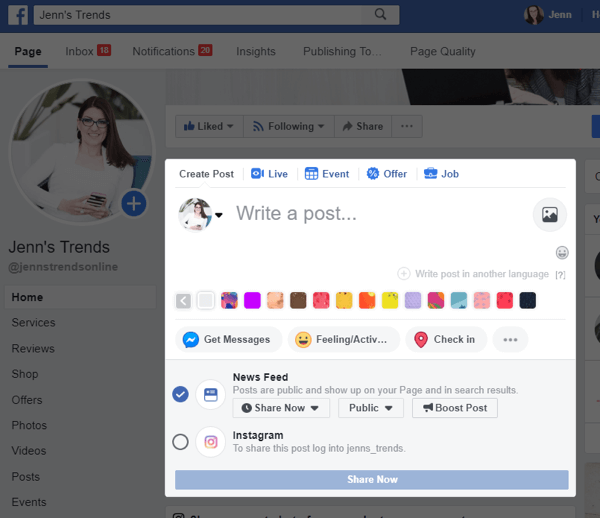
Ostrzeżenie: Jeśli masz uwierzytelnianie dwuskładnikowe włączone na Twoim koncie Instagram, nie będziesz mógł korzystać z opcji cross-postów na Facebooku. Otrzymasz ostrzeżenie, jeśli włączone jest uwierzytelnianie dwuskładnikowe. Musisz wyłącz uwierzytelnianie dwuskładnikowe na swoim koncie na Instagramie kontynuować.
Jeśli planujesz regularnie publikować posty z Facebooka, możesz rozważyć wyłączenie uwierzytelniania dwuskładnikowego. Uważaj jednak na zagrożenia bezpieczeństwa związane z tym wyborem.
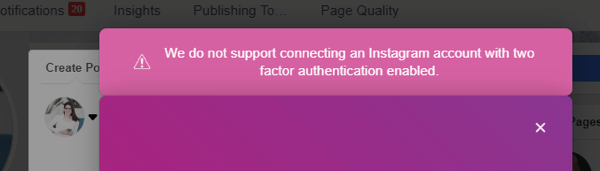
# 2: Utwórz post z obrazem na swojej stronie na Facebooku
Aby rozpocząć, napisz treść postu i prześlij swoją wizualizację. Musisz dołącz zdjęcieaby włączyć opcję udostępniania na Instagramie. Możesz utworzyć publikowany post na Instagramie, jeśli zawiera on jedno zdjęcie. Obecnie nie możesz udostępniać na Instagramie posta z Facebooka, jeśli zawiera on wiele zdjęć lub wideo. Te ograniczenia dotyczą również wielu narzędzi paneli informacyjnych, ponieważ podlegają one ograniczeniom interfejsu API, które Instagram nakłada na proces przesyłania.
Nie ma znaczących ograniczeń co do rozmiaru zdjęcia, które możesz przesłać na Instagram za pośrednictwem Facebooka. Ponieważ Instagram obsługuje obrazy kwadratowe, pionowe i poziome, obrazy o dowolnej orientacji można przesyłać na Instagram. Jednak Instagram nie obsługuje pionowego zdjęcia wyższego niż 4: 3. Jeśli prześlesz zdjęcie o wymiarach wyższych niż ten współczynnik, Twoje zdjęcie zostanie przycięte na Instagramie.
Podpis posta będzie taki sam na Instagramie i Facebooku, więc pamiętaj o tym, jak piszesz swój podpis na Facebooku.
Jeśli chcesz dołączyć hashtagi w swoim poście na Instagramie masz trzy opcje:
- Dołącz hashtagi do posta na Facebooku, kiedy go piszesz.
- Dodaj hashtagi do podpisu posta na Instagramie po udostępnieniu go na Instagramie, edytując wpis.
- Dodaj hashtagi do komentarza do swojego posta na Instagramie po jego przesłaniu.
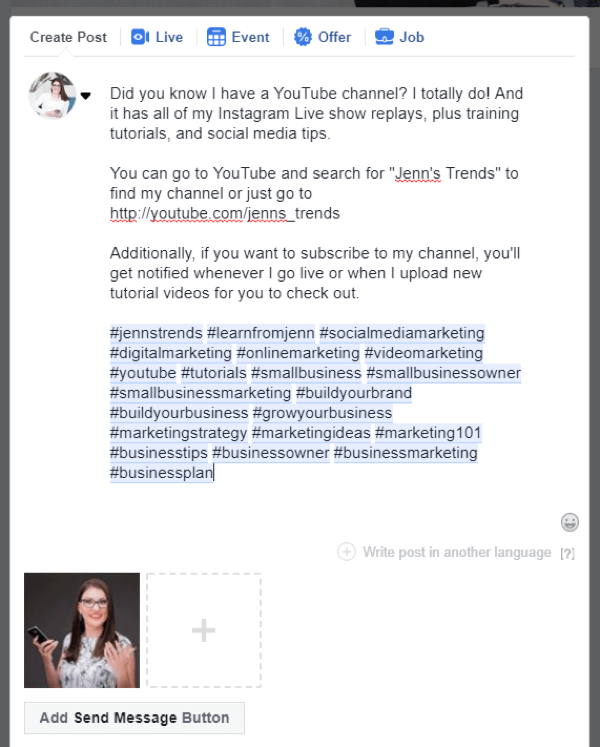
Pisząc powyższy podpis na Facebooku, umieściłem hashtagi, które chciałem umieścić w podpisie na Instagramie. Następnie zredagowałem post na Facebooku natychmiast po opublikowaniu, aby usunąć hashtagi z posta na Facebooku.
Jeśli korzystasz z tej funkcji i przesyłasz materiały na Facebooku, prawdopodobnie będzie to dla Ciebie łatwiejsze i wydajniejsze edytuj podpis posta na Facebooku po opublikowaniu zamiast przełączać się na Instagram i edytować podpis lub dodawać komentarz do tego posta.
Skorzystaj ze szkolenia marketingowego YouTube - online!

Chcesz zwiększyć swoje zaangażowanie i sprzedaż w YouTube? Następnie dołącz do największego i najlepszego zgromadzenia ekspertów ds. Marketingu YouTube, którzy dzielą się swoimi sprawdzonymi strategiami. Otrzymasz szczegółowe instrukcje na żywo Strategia YouTube, tworzenie filmów i reklamy w YouTube. Zostań bohaterem marketingu YouTube dla swojej firmy i klientów, wdrażając strategie, które przynoszą sprawdzone rezultaty. To jest szkolenie online na żywo od Twoich znajomych z Social Media Examiner.
KLIKNIJ TUTAJ PO SZCZEGÓŁY - SPRZEDAŻ KOŃCZY SIĘ 22 WRZEŚNIA!# 3: Opublikuj post na Instagramie i Facebooku
Aby włączyć udostępnianie na Instagramie, kliknij i wybierz opcję Instagram z opcji publikowania. Będziesz musiał zaloguj się na swoje konto na Instagramie swoją nazwą użytkownika i hasłem.
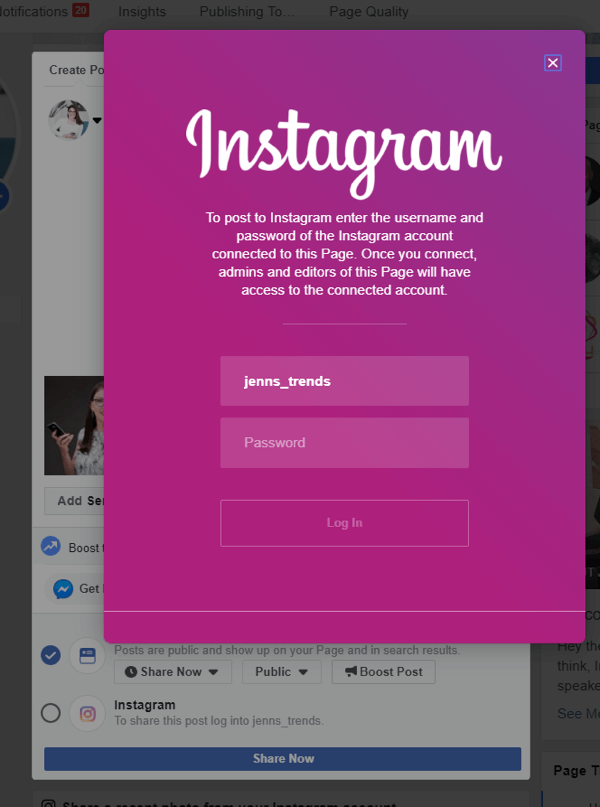
Wystarczy zalogować się na swoim urządzeniu tylko raz. Gdy zalogujesz się na Instagramie na tym komputerze, nie będziesz musiał logować się ponownie przy następnym udostępnieniu posta na Instagramie z tej samej strony na Facebooku. Jeśli korzystasz z innej strony na Facebooku i konta na Instagramie lub używasz innego komputera do udostępniania treści z Facebooka na Instagramie, będziesz musiał ponownie zalogować się przy użyciu swojej nazwy użytkownika i hasła.
Po pomyślnym połączeniu konta Instagram zobaczysz opcję Instagram zaznaczoną dla opcji udostępniania postów.
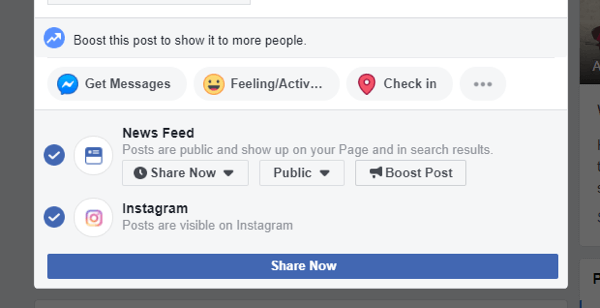
Aby skorzystać z funkcji cross-posting na Instagramie, musisz publikuj posty na Facebooku i Instagramie „teraz”. Jeśli spróbujesz zaplanować post na Facebooku na później, opcja udostępniania na Instagramie nie jest już dostępna, jak widać poniżej.
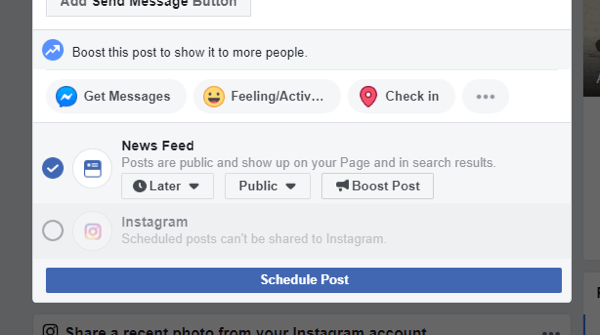
Ponadto musisz publikować posty na Facebooku, aby umożliwić publikowanie postów na Instagramie; nie możesz wybrać tylko opcji Instagram.
Po opublikowaniu posta na Facebooku sprawdź swoje konto na Instagramie, a zobaczysz, że udostępniony wpis jest już dostępny w Twoim profilu. Zacznie się teraz pojawiać w kanałach tych, którzy podążają za tobą.
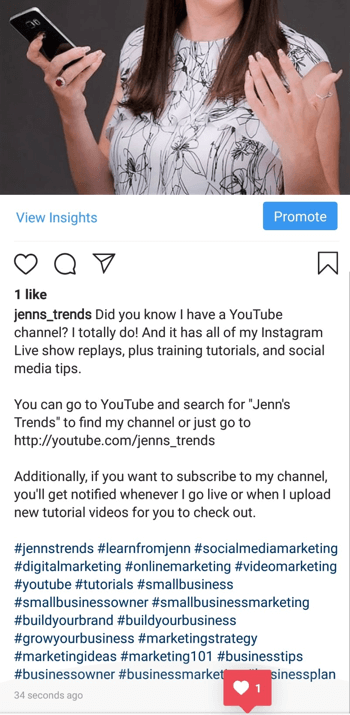
Chociaż często pojawiają się spekulacje i badania dotyczące zasięgu postów na Facebooku - w odniesieniu do tego, jak i skąd pochodzi post (organiczny na Facebooku, udostępniony z Instagrama lub przesłany za pośrednictwem narzędzia innej firmy) - w tej chwili nie ma danych wskazujących, że post udostępniony z Facebooka na Instagramie będzie miał lepszy zasięg lub wyższą pozycję w rankingu na Instagramie algorytm.
Wniosek
Wprowadzenie cross-postów z Facebooka na Instagram na komputerze to atrakcyjna funkcja dla marketerów. Możliwość zminimalizowania czasu i pracy poprzez jednoczesne publikowanie postów na Facebooku i Instagramie jest kusząca. Należy jednak pamiętać o ograniczeniach obecnie związanych z tą funkcją.
Podobnie jak większość rzeczy związanych z publikowaniem na Instagramie z dowolnego innego źródła, istnieją ograniczenia w używaniu strony na Facebooku do tworzenia postów na Instagramie. Jak wspomniano powyżej, jesteś ograniczony do przesłania jednego zdjęcia w poście na Facebooku i musisz natychmiast opublikować post na Facebooku i Instagramie; nie możesz zaplanować postu na później ani wybrać tylko opcji Instagram.
Ponadto chcesz zachować ostrożność, aby zawsze publikować te same treści na Facebooku i Instagramie. Chociaż wygoda posiadania ich obu w tym samym czasie może być skuteczna dla marketerów, ryzykujesz, że nie przyciągniesz obserwujących na Instagramie, jeśli masz te same treści na obu platformach. Jeśli potencjalni klienci znajdą Cię zarówno na Instagramie, jak i na Facebooku i zobaczą, że masz te same treści, często decydują się obserwować Cię tylko na jednej platformie.
Pamiętaj też, że często masz różnych odbiorców na Instagramie i Facebooku. Sposób wyrażania lub kierowania treści na koncie Facebook może różnić się od Twojego konta na Instagramie. Przekazanie tej samej treści na obie platformy może spowodować rozłączenie treści z odbiorcami na jednej lub obu platformach. Oczywiście zawsze możesz edytować podpis tekstowy w dowolnym poście po udostępnieniu go, aby zaktualizować słownictwo lub kontekst, aby lepiej pasowały do odbiorców.
Podobnie Facebook umożliwia umieszczanie klikalnych linków w podpisie, ale Instagram tego nie robi. Zazwyczaj powiesz coś w rodzaju „kliknij link w biografii” na Instagramie, aby skierować ludzi do linku lub lokalizacji. Warto pomyśleć o tym, jak piszesz te napisy lub edytujesz je po opublikowaniu, aby zarówno Instagram, jak i Facebook zawierały odpowiednie wezwanie do działania.
Udostępnianie na Facebooku i Instagramie jest przydatne, ale lepiej jest tworzyć nowe treści wyłącznie dla Instagrama która nie jest dostępna nigdzie indziej, co zwiększa zainteresowanie ludzi śledzeniem Twoich kont na Facebooku i Instagramie.
Jeśli chcesz skorzystać z Facebooka do publikowania postów na Instagramie z pulpitu, możesz publikować na Facebooku i Instagramie, a następnie natychmiast usunąć post na Facebooku ze swojej strony. Zmniejszyłoby to potrzebę korzystania z dowolnego narzędzia do publikowania stron trzecich i umożliwiłoby korzystanie ze strony na Facebooku do tworzenia treści.
Wreszcie, funkcja cross-postów z Facebooka na Instagram jest dostępna tylko dla stron Facebooka podczas korzystania z wersji witryny na komputery stacjonarne. Ta sama funkcja nie jest dostępna podczas korzystania z aplikacji Facebook lub aplikacji Facebook Pages na urządzeniu mobilnym.
Pamiętaj, że ta funkcja może lepiej obsługiwać opcje udostępniania, ponieważ jest używana bardziej konsekwentnie. Do tego czasu korzystaj z tego, gdy ma to sens dla Twojej firmy i kontynuuj publikowanie na Instagramie za pomocą aplikacji Instagram lub innych narzędzi innych firm, które oferują potrzebną funkcjonalność.
Co myślisz? Czy korzystałeś z narzędzia do cross-postów? Czy po przeczytaniu tego chcesz wypróbować tę funkcję? Podziel się swoimi przemyśleniami lub wskazówkami w komentarzach poniżej.
Więcej artykułów na temat marketingu na Instagramie:
- Dowiedz się, jak dodać tekst alternatywny do postów na Instagramie.
- Dowiedz się, jak pisać napisy na Instagramie, które zwiększają zaangażowanie.
- Odkryj cztery wskazówki, które pomogą Ci tworzyć lepsze zdjęcia na Instagramie.


